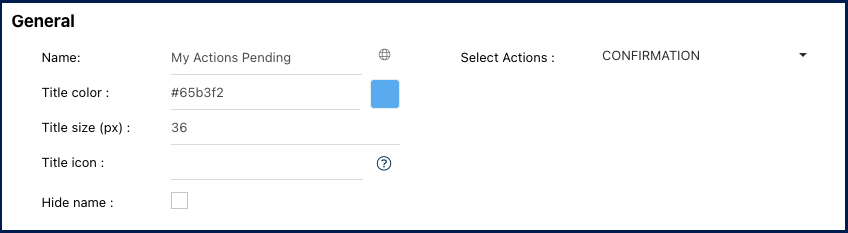Le widget ‘Mes actions en attente’ affiche le nombre d’actions en attente pour le rôle de l’utilisateur, fournissant un outil visuel pour suivre les éléments nécessitant leur attention ou action.
Dans cette rubrique, nous explorerons les fonctionnalités générales et la manière d’accéder aux paramètres personnalisables de ce widget.
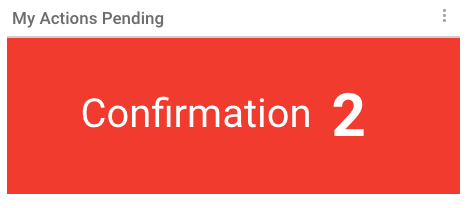
Fonctionnalités du Widget
Il existe 9 types d’actions différents qui peuvent être appliqués à ce widget :
- Approbation
- Changement à réviser
- Confirmation
- Cycle de révision
- Obsolète (harmonisation des données)
- Requêtes d’Amélioration (RA) à mettre en œuvre
- RA à publier
- RA à réviser
- Révision
- En cliquant sur le widget depuis la page d’accueil, vous serez redirigé vers le module ‘Liste de tâches’.
- Pour déplacer le widget, cliquez dessus et maintenez, puis faites-le glisser à l’emplacement souhaité sur la page.
- Pour redimensionner le widget, survolez le coin inférieur droit, cliquez sur la double flèche (
), et faites glisser jusqu’à la taille désirée.
- Pour supprimer n’importe quel widget de la page d’accueil, cliquez sur le menu des points de suspension et sélectionnez “Supprimer le widget”
- Pour accéder aux paramètres du widget, sélectionnez “Paramètres”
Paramètres du Widget
En cliquant sur l’option “Paramètres”, une fenêtre pop-up sera générée.
Général
- Nom : Personnalisez le nom du widget.
- Icône du globe (
) – Traduction du nom : Personnalisez le nom du widget dans toutes les langues prises en charge dans EPC ou votre organisation. En passant d’une langue à l’autre, le nom du widget sera automatiquement mis à jour.
- En cliquant sur l’icône du globe, une fenêtre pop-up apparaîtra comme indiqué ci-dessous. Saisissez la traduction correspondante pour chaque langue.
- En cliquant sur l’icône du globe, une fenêtre pop-up apparaîtra comme indiqué ci-dessous. Saisissez la traduction correspondante pour chaque langue.
- Couleur du titre : Sélectionnez la couleur préférée du titre du widget à l’aide d’un code hexadécimal spécifique ou du sélecteur de couleurs.
- Taille du titre (px) : Spécifiez la taille du titre en pixels.
- Icône du titre : Choisissez l’icône souhaitée parmi la collection Font Awesome’s version V5. Copiez son code HTML et collez-le dans cette zone de texte. Assurez-vous de supprimer le code HTML supplémentaire au début et à la fin, en ne conservant que le nom de l’icône, comme indiqué ci-dessous.
- Masquer le nom : Pour masquer le nom du widget lorsqu’il est affiché sur la page d’accueil, cliquez sur cette case à cocher.
- Sélectionner les actions : Neuf actions différentes peuvent être choisies pour être affichées sur le widget. Chaque action a sa propre couleur et affichera le nombre d’actions en attente. Voici les règles pour qu’un élément soit inclus dans le décompte de ce widget :
| Action | Règle |
|---|---|
| Approbation | L’utilisateur doit être désigné comme approbateur |
| Changement à réviser | Pour les objets qui ont changé d’état de Publié à En cours. L’utilisateur doit être désigné comme Implementer sur l’objet |
| Confirmation | Pour les objets nouvellement publiés sur lesquels l’utilisateur a une affectation RASCI-VS |
| Obsolète | Pour les objets qui ne sont pas synchronisés. Voir l’harmonisation des données pour plus de détails. |
| Cycle de révision | L’utilisateur doit être désigné comme endosseur |
| RA à mettre en œuvre | L’utilisateur doit être désigné comme implementer et le statut de l’IR doit être “À mettre en œuvre” |
| RA à publier | L’utilisateur doit être désigné comme implementer et le statut de l’IR doit être “Mis en œuvre” |
| RA à réviser | L’utilisateur doit être responsable de l’objet et il doit y avoir un nouvel IR sur l’objet |
| Révision |
Besoin d'aide supplémentaire avec ce sujet?
Visit the Support Portal



 ), et faites glisser jusqu’à la taille désirée.
), et faites glisser jusqu’à la taille désirée.